Reklama
Pri inštalácii systému Windows ste vedome spravovali úložný priestor na pevnom disku? Je systém Windows pomalý, pretože sa mu minul priestor? Alebo máte príliš málo priestor pre zálohy Príručka Ultimate Windows 10 Data Backup GuideSumarizovali sme všetky možnosti zálohovania, obnovy, obnovy a opráv, ktoré sme našli v systéme Windows 10. Použite naše jednoduché tipy a už nikdy nezúfajte nad stratenými dátami! Čítaj viac , zatiaľ čo systémový oddiel má k dispozícii veľa GB? Môže nastať čas na reorganizáciu voľného miesta na pevnom disku.
Či už sa pokúšate nainštalovať ďalší operačný systém, spravovať viac úložných zariadení alebo rozširujete úložný priestor, v systéme Windows 10 si môžete prečítať ďalšie informácie o správe úložného priestoru.
Oddiely a zväzky: Prehľad
Rozdiel medzi oddielmi a zväzkami môže byť mätúci. Terminológia je však dôležitá, takže si to dáme do poriadku.
Akákoľvek daná úložné zariadenie Automaticky uvoľnite miesto na disku pomocou systému Windows 10 Storage Sense Ak vám dôjde nedostatok miesta na disku, čo robíte? Systém Windows 10 obsahuje funkciu s názvom Storage Sense, ktorá vám môže pomôcť vyčistiť tieto vesmírne prasatá. Ukážeme vám, ako to nastaviť. Čítaj viac , napríklad pevný disk v počítači, obsahuje jeden blok voľného neprideleného miesta. Než budeme môcť tento priestor využiť, napr. na inštaláciu systému Windows je potrebné vytvoriť jeden alebo viac oddielov. priečky sú segmentované časti úložného priestoru (úplná definícia oddielu). typicky zväzky sú oddiely formátované pomocou jedného systému súborov (úplná definícia zväzku).
Systémy súborov sú spôsoby, ako usporiadať údaje Čo je súborový systém a ako môžete zistiť, čo beží na vašich jednotkáchČo je systém súborov a prečo na tom záleží? Naučte sa rozdiely medzi systémami FAT32, NTFS, HPS +, EXT a ďalšími. Čítaj viac zreteľne (úplná definícia systému súborov). V systéme Windows sa zvyčajne zobrazujú jednotky formátované pomocou systému súborov NTFS (New Technology File System). Na vymeniteľných jednotkách nájdete FAT32 (File Allocation System) alebo exFAT. Počítače Mac najlepšie fungujú s HFS + (hierarchický súborový systém). Predvolený súborový systém Linux sa nazýva ext4 (Extended File System).
Ak máte v počítači dva oddelené oddiely (na rovnakých alebo dvoch rôznych jednotkách) a oba sú naformátované v súborovom systéme, oba budú označené rôznymi písmenami. Zvyčajne budete mať C: a D: riadiť. Tieto dva jednotky sú zväzky.
Na naše účely stačí povedať, že môžete vytvoriť zväzok z oddielu a integrovať viac nepoužitých oddielov do jedného zväzku. Napríklad inštalácia operačného systému zvyčajne vytvorí niekoľko oddielov: primárny prístupný oddiel a sekundárny obnovovací oddiel, ktorý spúšťa veci (napríklad opravy pri štarte).
Správa oddielov
Teraz sa pozrime, ako môžete zmenšiť, zlúčiť a vymazať oddiely v systéme Windows 10. To vám umožní pridať alebo odčítať priestor z vašich oddielov.
defragmentácie
Pred manipuláciou s oddielmi by ste mali najprv defragmentovať pevný disk. Takto sa zhromaždia všetky vaše údaje naraz kus priestoru, ktorý môže prispieť vyššie rýchlosti sledovania 5 jednoduchých návykov na zastavenie vášho počítača z pomalého fungovaniaV živote sú len tri veci: smrť, dane a pomalé počítače po hodinách internetového prehliadania. Ukážeme vám zvyky, vďaka ktorým bude váš počítač so systémom Windows taký rýchly ako nový. Čítaj viac .
disclaimer: Aj keď sa na tento proces odporúča defragmentácia pevného disku, nie je to potrebné. Defragmentácia SSD 3 hlavné tipy na udržanie výkonu a predĺženie životnosti disku SSDPo celé roky boli štandardné pevné disky faktorom obmedzujúcim rýchlosť v celkovej reakcii systému. Kým veľkosť pevného disku, kapacita pamäte RAM a rýchlosť procesora vzrástli takmer exponenciálne, rýchlosť otáčania pevného disku, ... Čítaj viac (jednotky SSD), na rozdiel od pevných diskov (jednotky pevných diskov), môžu poškodiť ich životnosť, preto pred pokračovaním nezabudnite na to.
Ak chcete defragmentovať pevný disk, stlačte tlačidlo Windows + S, napíšte defrag, a vyberte Defragmentácia a optimalizácia jednotiek z výsledkov. Tu môžete optimalizovať alebo defragmentovať disky. Upozorňujeme, že systém Windows môže byť nastavený tak, aby to robil automaticky.
Po analýze a defragmentácii pevného disku si všimnete, že údaje zobrazené vo vašom softvéri zhromažďujú jednu časť.
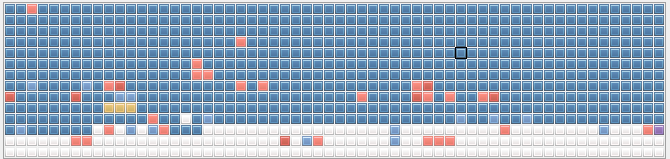
Zostávajúce prázdne miesto je to, čo nástroje na správu oddielov použijú na vytvorenie nových oddielov. Ak sú vaše údaje roztrúsené po jednotke, nebudete môcť spravovať úložný priestor, ako sa počíta v pôvodnom oddiele.
Správa diskov
Ak chcete otvoriť program Správa diskov Windows 10, stlačte tlačidlo Windows + S, napíšte prepážkaa vyberte ikonu Vytvorte a naformátujte oddiel pevného disku voľba. V nasledujúcom okne uvidíte oddiely a zväzky rozmiestnené v samostatných blokoch podľa rôznych pevných diskov.
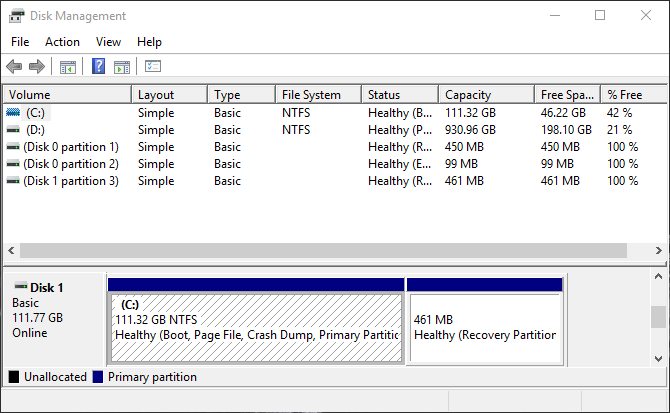
Všimnite si, že vyššie uvedené kategórie zobrazujú najmä sériu parametrov kapacita a Voľné miesto. Nemôžete zmenšiť alebo oddeliť kus úložného priestoru väčší, ako je váš voľný priestor pevný disk Kúpa nového pevného disku: 7 vecí, ktoré musíte vedieťNákup pevného disku je jednoduchý, ak viete niekoľko základných tipov. Tu je návod na pochopenie najdôležitejších funkcií pevného disku. Čítaj viac . Dokonca ani potom nebudete môcť oddeliť presný voľný priestor úložiska, pretože niektoré údaje môžu byť rozptýlené.
Pri postupe so správou diskov postupujte podľa toho. Snažte sa neporiadať so samostatným disk diskové oddiely, ktoré sú určené na obnovenie vašich nainštalovaných operačných systémov.
Zmenšiť zväzok
Ak máte na disku voľné miesto, môžete zmenšiť zväzok a vytvoriť samostatný oddiel. Pravým tlačidlom myši kliknite na a objem a vyberte Zmenšiť objem. Týmto sa analyzuje váš zostávajúci voľný priestor a zobrazí sa výzva na zadanie toho, koľko miesta chcete scvrknúť sa (t. j. oddelte) svoj objem.
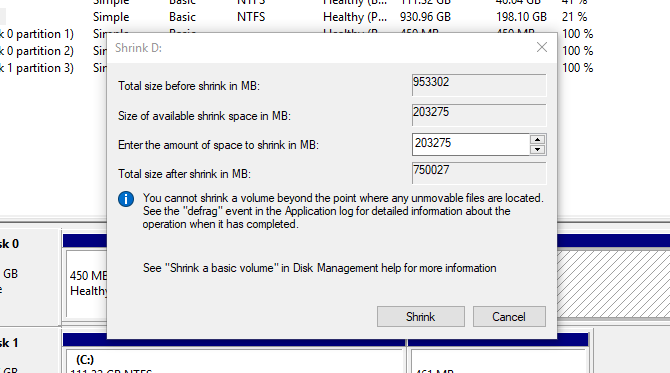
Po znížení hlasitosti by ste teraz mali mať možnosť vidieť čierny priestor označený nepridelené v okne Správa diskov.
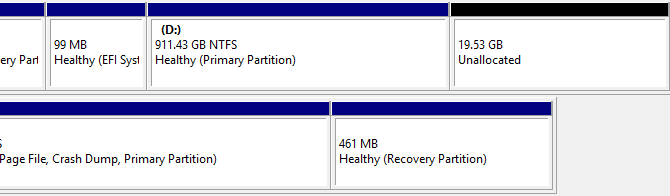
To je všetko! Úspešne ste zmenšili oddiel.
Vytvorte samostatný zväzok
Teraz, keď máme trochu neprideleného priestoru, môžeme vytvoriť samostatný zväzok. Pravým tlačidlom myši kliknite na nepridelené medzeru a vyberte Nový jednoduchý zväzok. Postupujte podľa sprievodcu, priraďte písmeno jednotky a naformátujte tento zväzok na NTFS alebo FAT32.

Teraz môžete použiť toto E: jednotku rovnakým spôsobom, ako by ste použili samostatný pevný disk alebo jednotku flash. Ak chcete zmeniť písmeno jednotky, kliknite pravým tlačidlom myši na miesto a vyberte položku Zmeňte písmeno a cesty jednotkya postupujte podľa sprievodcu. Ak chcete odstrániť, kliknite pravým tlačidlom myši objem a vyberte Odstrániť zväzok. Váš zväzok sa potom vráti späť na nepridelené miesto.
Naformátujte zväzok
Niekedy možno budete chcieť zväzok naformátovať pomocou iného systému súborov, aby ste ho mohli používať v rôznych operačných systémoch. Kliknite pravým tlačidlom myši na ikonu a objem a vyberte formát. V nasledujúcom okne vyberte, ktorý typ súboru chcete zahrnúť do svojho zväzku.
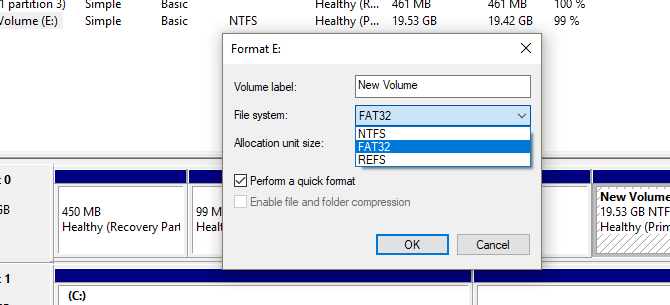
Budete mať tri rôzne možnosti formátovanie zväzku Ako naformátovať nový interný pevný disk alebo jednotku SSDAk máte nový HDD alebo SSD, mali by ste ho naformátovať. Prostredníctvom formátovania môžete vymazať staré údaje, malware, bloatware a zmeniť systém súborov. Postupujte podľa postupu krok za krokom. Čítaj viac :
- NTFS: Systém súborov de facto pre Windows umožňuje písať a prezerať všetky súbory, ktoré by ste chceli mať v systéme Windows, v tomto formáte súborov. Do distribúcie Mac OS však nemôžete zapisovať do tohto formátu súboru.
- FAT32: FAT32 de facto systém súborov pre USB disky vám umožní zapisovať údaje z ľubovoľného OS na tento typ súboru. Do tohto formátu súboru však nemôžete načítať jednotlivé súbory väčšie ako 4 GB.
- odkazoch: Novší formát súborov troch, REFS (odolný systém súborov) Ako môžete vyskúšať nový odolný systém súborov pre WindowsSystém súborov spravuje údaje uložené v počítači. Predvolený systém Windows je NTFS. ReFS sľubuje zlepšenú odolnosť a nakoniec nahradí NTFS. Ukážeme vám jeho výhody a ako môžete vyskúšať službu ReFS teraz. Čítaj viac poskytuje lepšiu ochranu pred poškodením súborov, môže pracovať rýchlejšie a zachováva niekoľko ďalších výhod, napríklad väčšie veľkosti zväzkov a názvy súborov, ako jeho staršie náprotivky NTFS. Systém REFS však nemôže spustiť systém Windows.
Vyberte si svoju voľbu, pokračujte v sprievodcovi a je to!
Rozšírte zväzok
Ak máte trochu neprideleného priestoru, nemali by ste tento priestor nechať nevyužitý. Koniec koncov, viac priestoru je vždy lepšie. Ak chcete rozšíriť priestor vo svojom zväzku pomocou neprideleného priestoru, kliknite pravým tlačidlom myši na svoj zväzok existujúci zväzok, v mojom prípade D: a vyberte Rozšírte hlasitosť. Postupujte podľa sprievodcu: v predvolenom nastavení by mal vybrať nepridelené miesto.
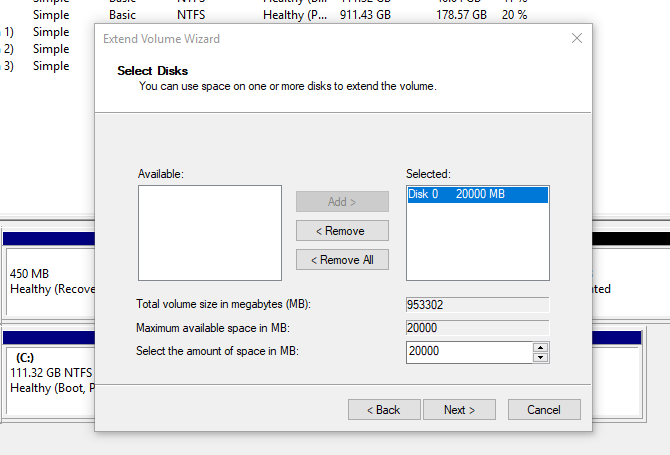
Nezabudnite, že veľkosť vášho zväzku môžete zväčšiť iba s neprideleným miestom zobrazeným vpravo od vášho zväzku v softvéri Windows 10 Disk Management.

Tento proces je dostatočne jednoduchý a umožní vám využiť celý nepridelený priestor.
Demystifikujte svoje úložisko
Teraz viete, ako môžete presunúť úložný priestor z jedného oddielu alebo zväzku do druhého. Keď nabudúce dôjdete miesto na jednom zväzku, nemusíte manuálne presúvať súbory, stačí pridať viac miesta.
Nemáte vôbec priestor na náhradné? Môže nastať čas uvoľnite miesto na disku 6 tipov na uvoľnenie miesta na disku v systéme Windows 10Aj terabajt úložného priestoru sa rýchlo zaplní mediálnymi súbormi. Tu vám ukážeme, ako ľahko uvoľniť gigabajty voľného miesta na disku v systéme Windows 10 odstránením nadbytočných systémových súborov. Čítaj viac zbavením dočasných súborov a iných zabijakov priestoru.
Ak práve nastavujete svoje nové PC a zaujíma vás koľko miesta bude Windows 10 potrebovať Koľko miesta potrebujete na spustenie systému Windows 10?Windows 10 je kompaktný. Môžete ho odtiahnuť ešte ďalej, aby zaberalo čo najmenej miesta na disku. Čítaj viac , dostali sme vás na vedomie.
Čo nám chýbalo? Môžete mi odporučiť softvér na správu oddielov od tretích strán? Dajte nám vedieť v komentároch nižšie!
Christian je nedávnym prírastkom do komunity MakeUseOf a vášnivým čitateľom všetkého, od hustej literatúry až po komiksy z Calvina a Hobbesa. Jeho vášeň pre technológiu sa zhoduje iba s jeho túžbou a ochotou pomôcť; Ak máte akékoľvek otázky týkajúce sa (väčšinou) čohokoľvek, neváhajte a pošlite e-mail!
